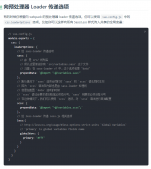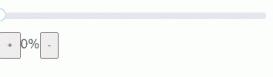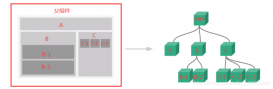本文实例为大家分享了vue实现拖拽进度条的具体代码,供大家参考,具体内容如下
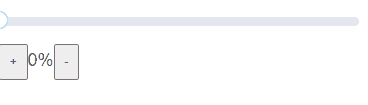
组件代码:
|
1
2
3
4
5
6
7
8
9
10
11
12
13
14
15
16
17
18
19
20
21
22
23
24
25
26
27
28
29
30
31
32
33
34
35
36
37
38
39
40
41
42
43
44
45
46
47
48
49
50
51
52
53
54
55
56
57
58
59
60
61
62
63
64
65
66
67
68
69
70
71
72
73
74
75
76
77
78
79
80
81
82
83
84
85
86
87
88
89
90
91
92
93
94
95
96
97
98
99
100
101
102
103
104
105
106
107
108
109
110
111
112
113
114
115
116
117
118
119
120
121
122
123
124
125
126
127
128
129
130
131
132
133
134
135
136
137
138
139
140
141
142
143
144
145
146
147
148
149
150
151
152
153
154
155
156
157
158
159
160
161
162
163
164
165
166
167
168
169
170
171
172
173
174
|
<template> <div> <div class="slider" ref="slider"> <div class="process" :style="{ width }"></div> <div class="thunk" ref="trunk" :style="{ left }"> <div class="block"></div> <div class="tips"> <!-- <span>{{scale*100}}</span> --> <i class="fas fa-caret-down"></i> </div> </div> </div> <div> <button @click=" () => { this.per++; } " > +</button >{{ per }}%<button @click=" () => { if (this.per > 0) { this.per--; } } " > - </button> </div> </div></template><script>/* * min 进度条最小值 * max 进度条最大值 * v-model 对当前值进行双向绑定实时显示拖拽进度 * */export default { props: ["min", "max", "value"], data() { return { slider: null, //滚动条DOM元素 thunk: null, //拖拽DOM元素 per: this.value, //当前值 }; }, //渲染到页面的时候 mounted() { this.slider = this.$refs.slider; this.thunk = this.$refs.trunk; var _this = this; this.thunk.onmousedown = function (e) { var width = parseInt(_this.width); var disX = e.clientX; document.onmousemove = function (e) { // value, left, width // 当value变化的时候,会通过计算属性修改left,width // 拖拽的时候获取的新width var newWidth = e.clientX - disX + width; // 拖拽的时候得到新的百分比 var scale = newWidth / _this.slider.offsetWidth; _this.per = Math.ceil((_this.max - _this.min) * scale + _this.min); _this.per = Math.max(_this.per, _this.min); _this.per = Math.min(_this.per, _this.max); _this.$emit("input", _this.per); }; document.onmouseup = function () { document.onmousemove = document.onmouseup = null; }; return false; }; }, computed: { // 设置一个百分比,提供计算slider进度宽度和trunk的left值 // 对应公式为 当前值-最小值/最大值-最小值 = slider进度width / slider总width // trunk left = slider进度width + trunk宽度/2 scale() { return (this.per - this.min) / (this.max - this.min); }, width() { if (this.slider) { return this.slider.offsetWidth * this.scale + "px"; } else { return 0 + "px"; } }, left() { if (this.slider) { return ( this.slider.offsetWidth * this.scale - this.thunk.offsetWidth / 2 + "px" ); } else { return 0 + "px"; } }, },};</script><style>.box { margin: 100px auto 0; width: 80%;}.clear:after { content: ""; display: block; clear: both;}.slider { user-select: none; position: relative; margin: 20px 0; width: 400px; height: 10px; background: #e4e7ed; border-radius: 5px; cursor: pointer;}.slider .process { position: absolute; left: 0; top: 0; width: 112px; height: 10px; border-radius: 5px; background: #81b159;}.slider .thunk { position: absolute; left: 100px; top: -7px; width: 20px; height: 20px;}.slider .block { width: 20px; height: 20px; border-radius: 50%; border: 2px solid #409eff; background: rgba(255, 255, 255, 1); transition: 0.2s all;}.slider .tips { position: absolute; left: -7px; bottom: 30px; min-width: 15px; text-align: center; padding: 4px 8px; /* background: #000; */ border-radius: 5px; height: 24px; color: #fff;}.slider .tips i { position: absolute; margin-left: -5px; left: 50%; bottom: -9px; font-size: 16px; color: #000;}.slider .block:hover { transform: scale(1.1); opacity: 0.6;}</style> |
调用:
|
1
2
3
4
5
6
7
8
9
10
11
12
13
14
15
16
17
18
19
20
21
22
23
24
25
26
27
28
|
<template> <slider :min="0" :max="100" v-model="per"></slider></template><script>import slider from "@/components/slider";export default { data() { return {}; }, computed: { per: { get() { return 0; }, set(val) { console.log(val); }, }, }, components: { slider }, mounted() {}, methods: {},};</script><style ></style> |
以上就是本文的全部内容,希望对大家的学习有所帮助,也希望大家多多支持服务器之家。
原文链接:https://blog.csdn.net/weixin_46476460/article/details/114139706